想知道怎么用U盤裝系統
- 2023-04-18 14:01:57 分類:教程
當系統崩潰的時候,就必須要重裝系統了,但是有些用戶不知道怎么用U盤安裝,這篇文章是本站給大家分享的使用U盤裝系統方法。
前提條件:有可以正常使用的電腦
方法一:
首先,需要準備
1)8G或以上大小的U盤,白云U盤啟動盤制作工具 (PE特點:1、絕無捆綁任何軟件的啟動盤;2、支持LEGACY/UEFI雙引導;3、支持PE自動修復UEFI+GPT引導;4、支持ESD、WIM、GHO等格式一鍵安裝)
2)Windows系統文件
白云U盤啟動盤制作步驟
7、制作啟動U盤(接下來的過程無需您的干預,程序會自動完成安裝的步驟,您可以離開電腦稍作放松);
 8、最后,提示“恭喜你,執行成功!”,說明U盤啟動盤制作成功,可以開始安裝系統了;
8、最后,提示“恭喜你,執行成功!”,說明U盤啟動盤制作成功,可以開始安裝系統了;

方法二:以Win10為例
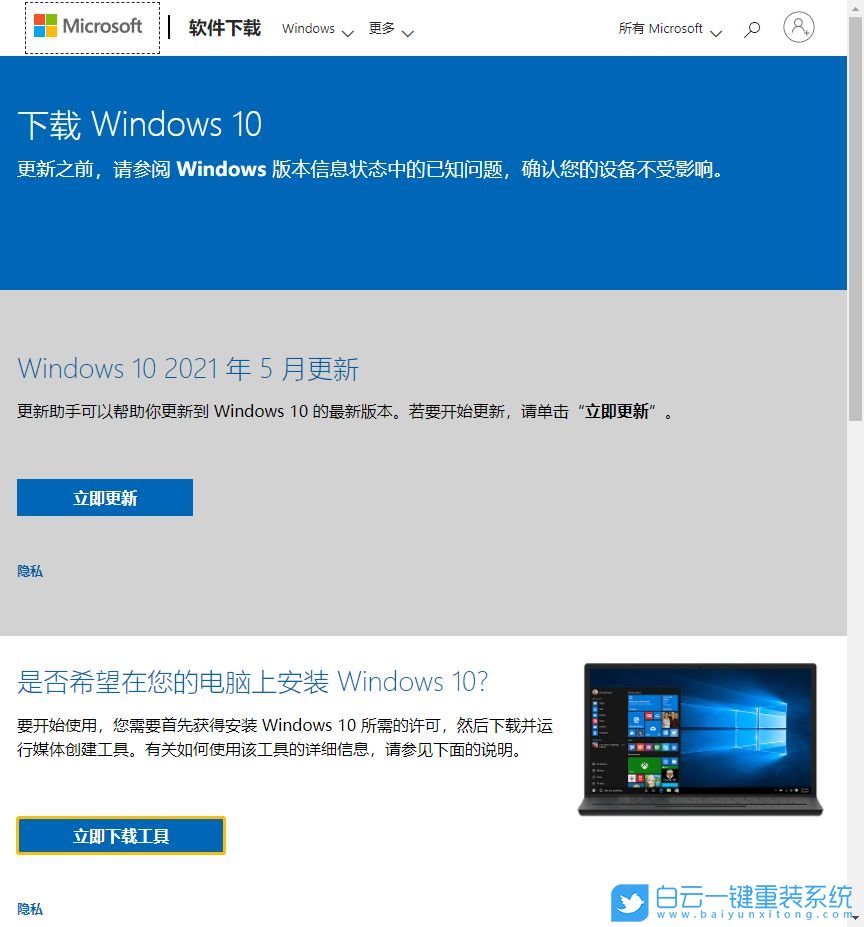
2、下載完成后,打開工具,點擊【接受】;
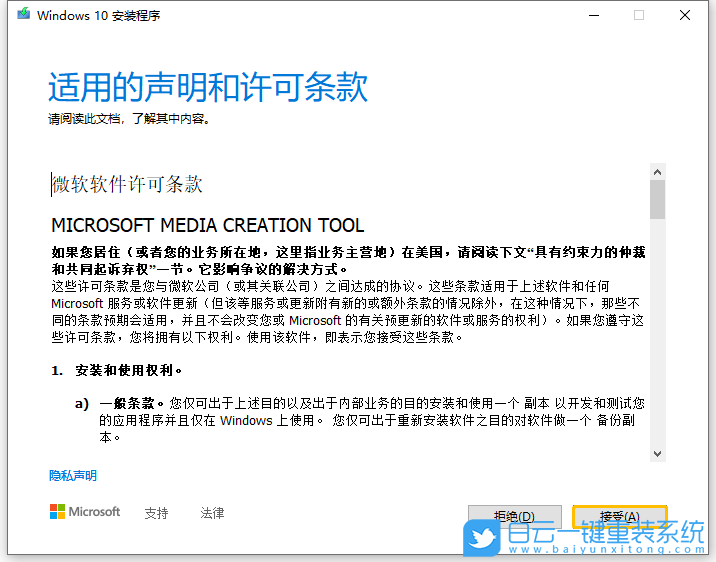
3、等待準備工作完成;
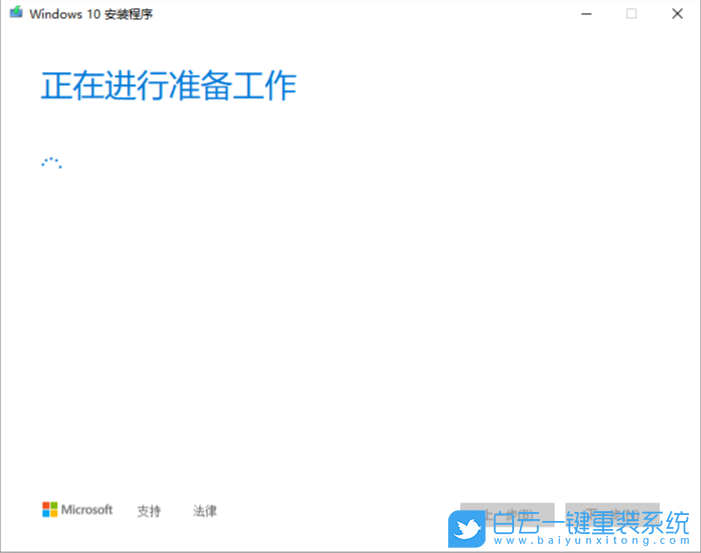
4、插上不低于8G的U盤;
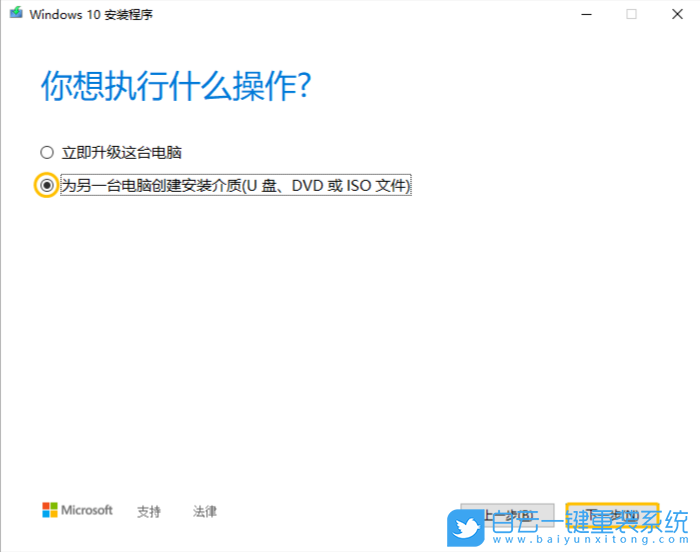
6、會自動選擇你目前安裝的 Windows 10 操作系統版本,如果要改成其它,如:下載別的語言、體系結構,把 【對這臺電腦使用推薦的選項】取消就能修改,沒問題按【下一步】;
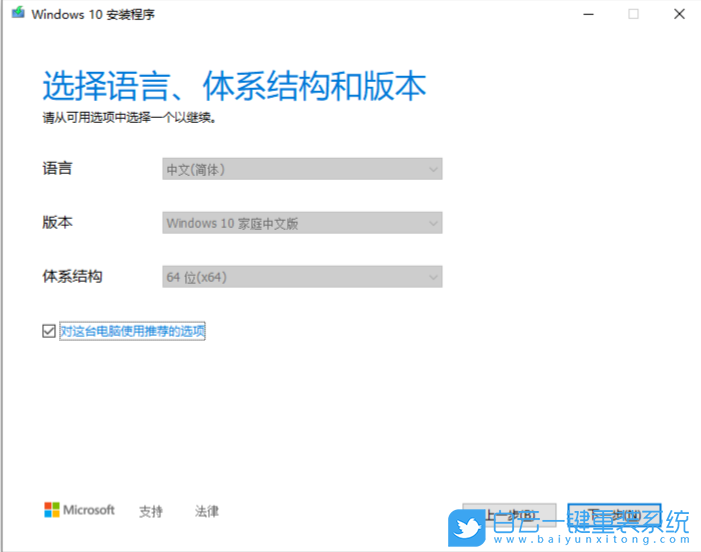
7、選擇【U盤】,然后【下一步】;
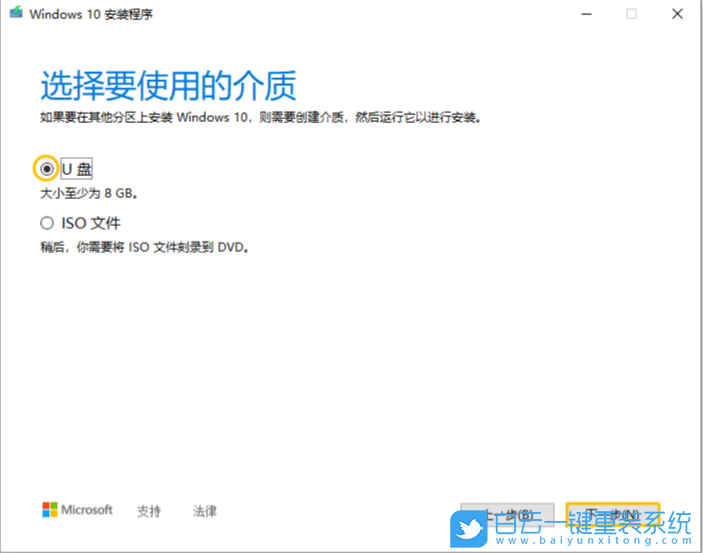
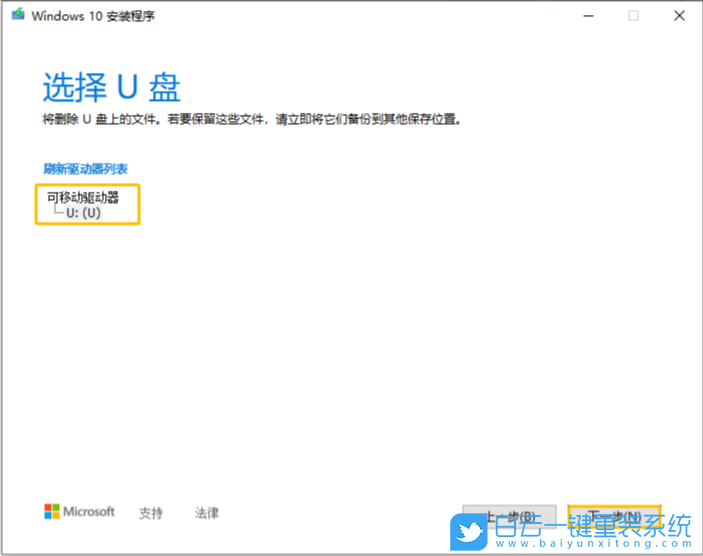
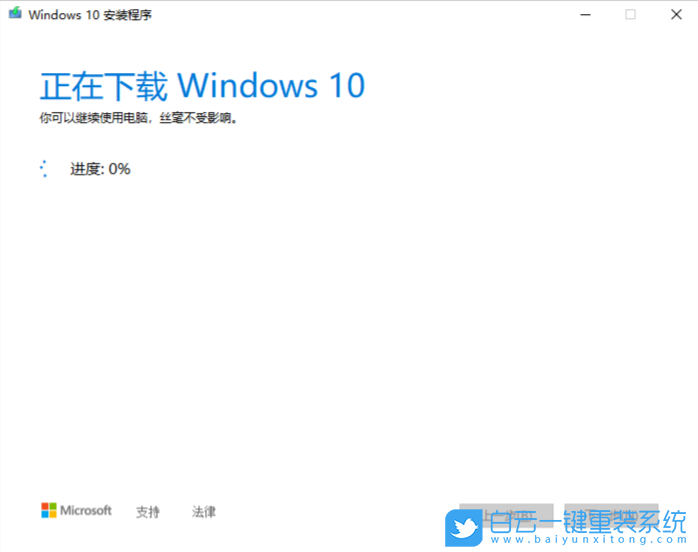
方法三:
軟碟通制作U盤啟動盤裝系統需要準備:
軟碟通制作U盤啟動盤裝系統操作步驟:
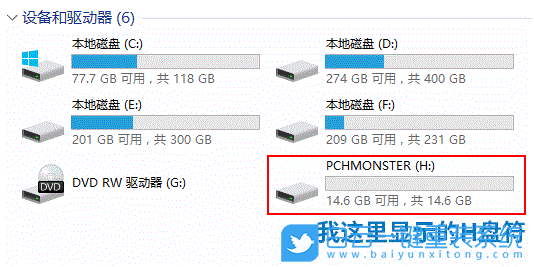
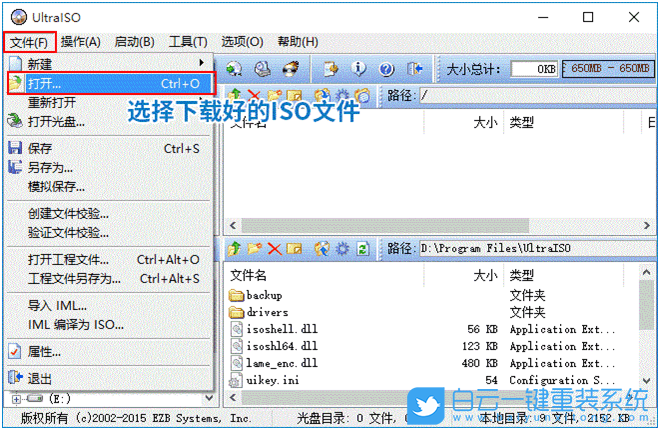
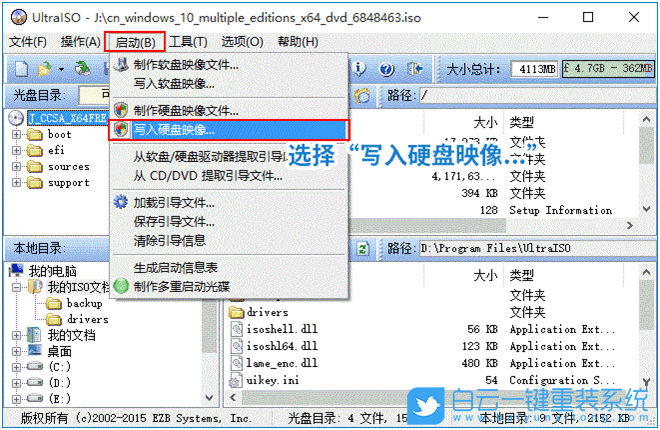
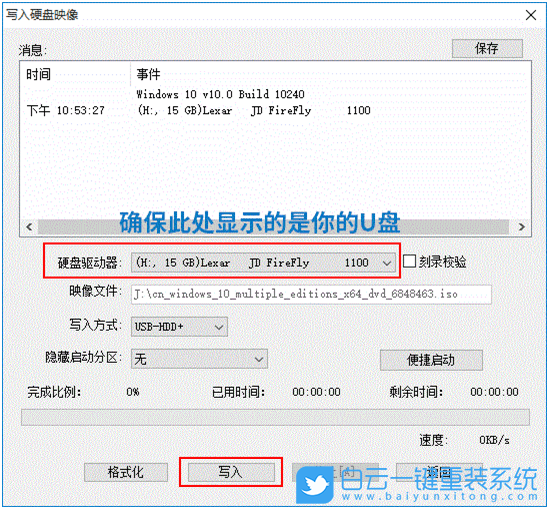
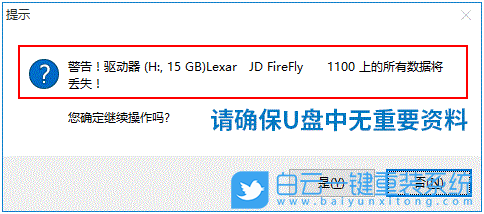
6、等待刻錄,需要點時間,最后會有提示刻錄成功的;
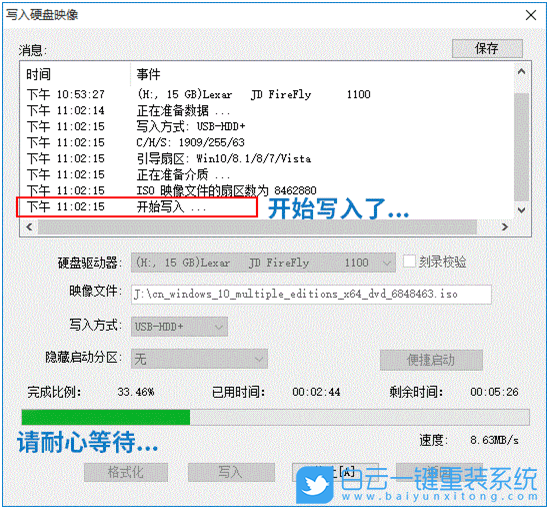
擴展知識:Win11 USB解除占用并安全彈出
1、首先,按【Win + S】組合鍵,或點擊任務欄上的【搜索圖標】,打開的Windows 搜索,搜索框輸入【任務管理器】,然后點擊【以管理員身份運行】系統給出的最佳匹配任務管理器應用;
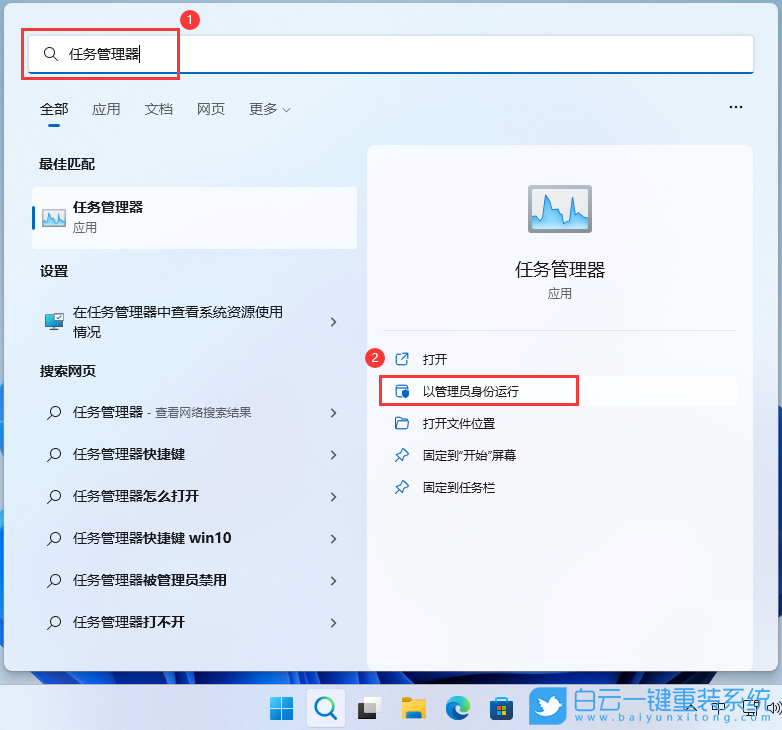
2、任務管理器窗口,切換到【性能】選項卡,左側邊上第二個圖標。然后點擊右側的【···】,打開的項中,選擇【資源監視器】;
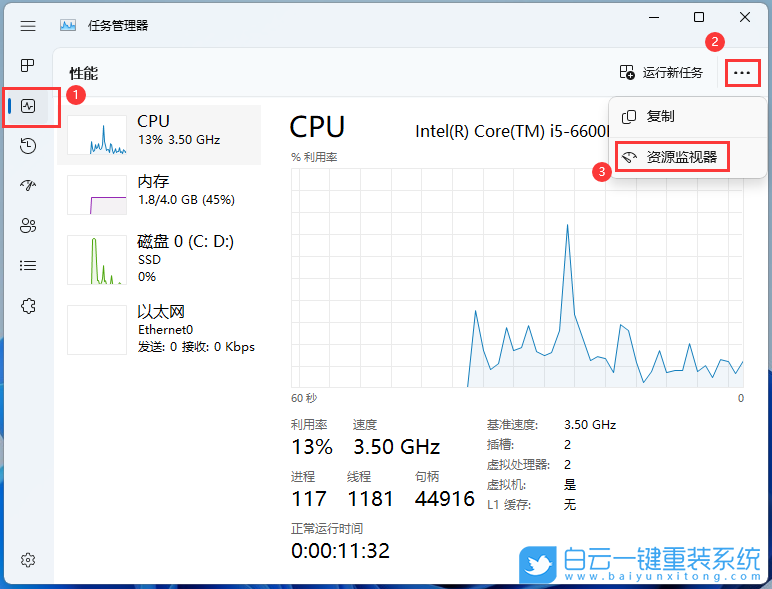
3、資源監視器窗口,點擊【CPU】選項卡,就可以看到【關聯的句柄】搜索功能;
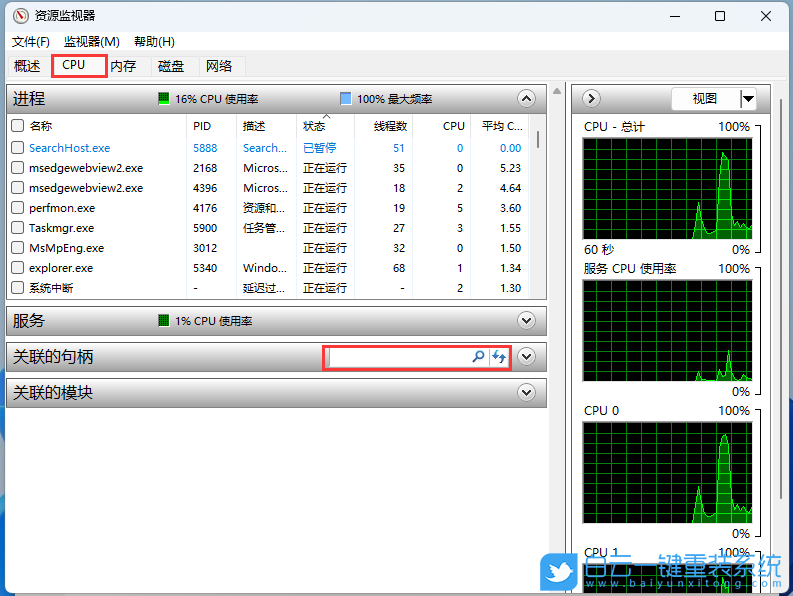
4、搜索欄輸入【U盤盤符】,注意:盤符后面的冒號也要輸入,輸入盤符后,會自動出現搜索結果,【右擊】搜索結果,就會出現【結束進程】的功能按鍵;
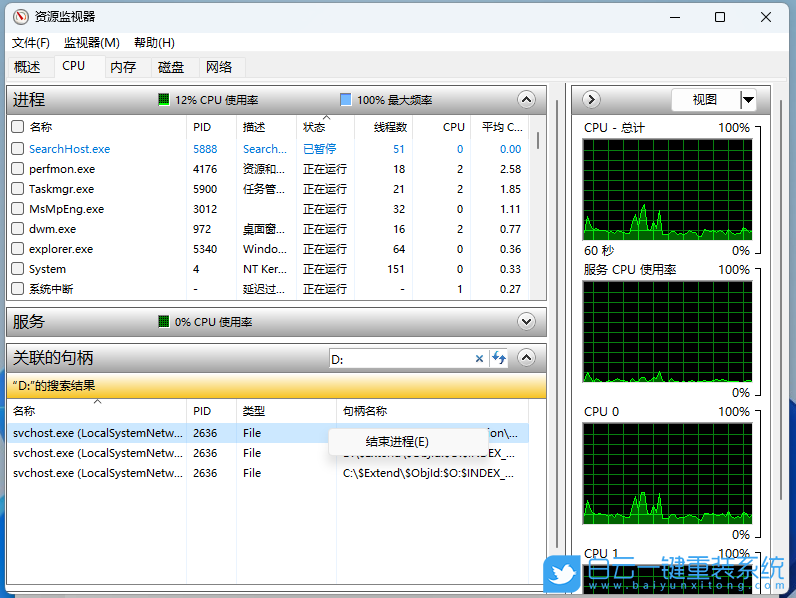
5、彈出的資源監視器窗口,直接點擊【結束進程】,與U盤相關的進程結束后,U盤就可以安全彈出了;

以上就是想知道怎么用U盤裝系統文章,如果這篇文章的方法能幫到你,那就收藏白云一鍵重裝系統網站,在這里會不定期給大家分享常用裝機故障解決方法。
前提條件:有可以正常使用的電腦
方法一:
1)8G或以上大小的U盤,白云U盤啟動盤制作工具 (PE特點:1、絕無捆綁任何軟件的啟動盤;2、支持LEGACY/UEFI雙引導;3、支持PE自動修復UEFI+GPT引導;4、支持ESD、WIM、GHO等格式一鍵安裝)
2)Windows系統文件
白云U盤啟動盤制作步驟
1、首先,我們在白云一鍵重裝系統官網,下載白云U盤啟動制作工具;

2、下載完成之后,打開【白云一鍵重裝系統工具】;
白云一鍵重裝系統是款可以簡單方便的安裝Windows XP/7/8/10/11系統,同時完美兼容市面所有主板,并且支持GPT-UEFI一鍵裝機的重裝系統工具,這個軟件主要有重裝系統(純凈系統/原版系統),U盤啟動(U盤模式/本地模式),備份還原(還原系統/備份系統)和常用軟件功能。
 3、插入U盤后,點擊【U盤啟動】;
3、插入U盤后,點擊【U盤啟動】;
 4、U盤模式:將普通U盤制作成可啟動的U盤,制作成功后可以在電腦開機時使用啟動快捷鍵或者設置BIOS進入U盤PE系統進行系統維護或重裝。選擇設備這里選擇【U盤】,再點擊【制作啟動U盤】;
4、U盤模式:將普通U盤制作成可啟動的U盤,制作成功后可以在電腦開機時使用啟動快捷鍵或者設置BIOS進入U盤PE系統進行系統維護或重裝。選擇設備這里選擇【U盤】,再點擊【制作啟動U盤】;
 5、格式化提示,如果U盤有重要數據請備份,沒有的話,直接點擊【確定】;
5、格式化提示,如果U盤有重要數據請備份,沒有的話,直接點擊【確定】;
 6、選擇準備好的【系統文件】,再點擊【制作啟動U盤+系統】,或者點擊【僅制作啟動U盤】;
6、選擇準備好的【系統文件】,再點擊【制作啟動U盤+系統】,或者點擊【僅制作啟動U盤】;


2、下載完成之后,打開【白云一鍵重裝系統工具】;
白云一鍵重裝系統是款可以簡單方便的安裝Windows XP/7/8/10/11系統,同時完美兼容市面所有主板,并且支持GPT-UEFI一鍵裝機的重裝系統工具,這個軟件主要有重裝系統(純凈系統/原版系統),U盤啟動(U盤模式/本地模式),備份還原(還原系統/備份系統)和常用軟件功能。





7、制作啟動U盤(接下來的過程無需您的干預,程序會自動完成安裝的步驟,您可以離開電腦稍作放松);


方法二:以Win10為例
1、進到微軟官網后【Win10系統】,請下載下面的媒體創建工具,點擊【立即下載工具】;
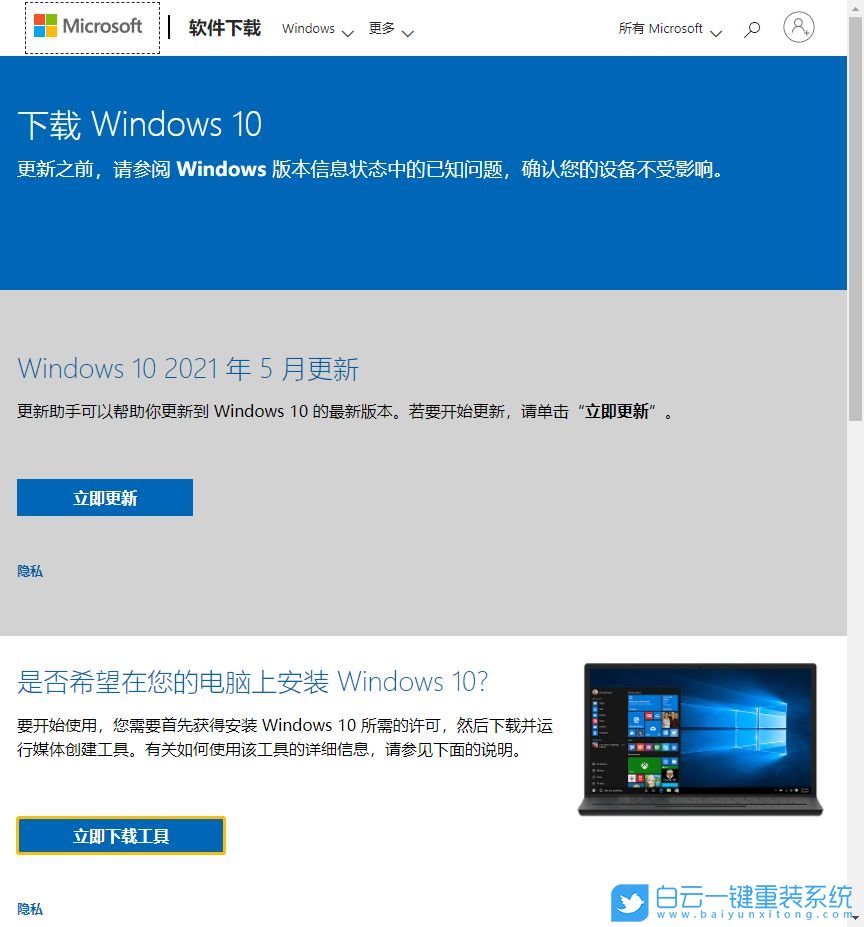
2、下載完成后,打開工具,點擊【接受】;
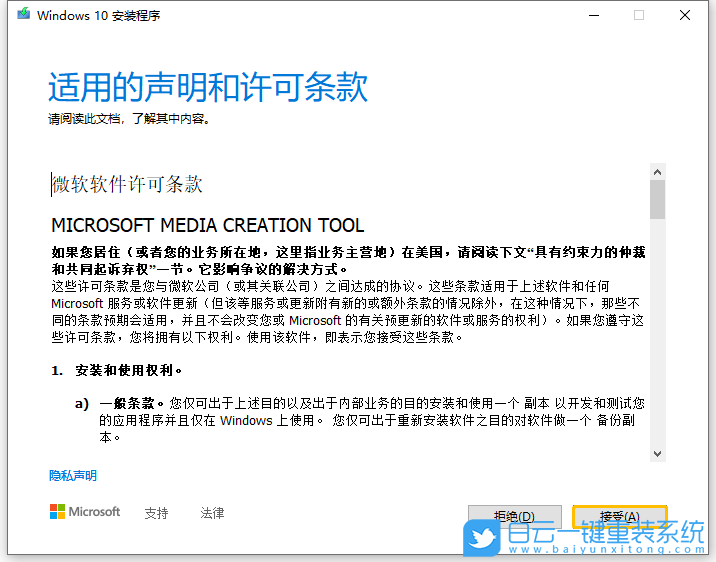
3、等待準備工作完成;
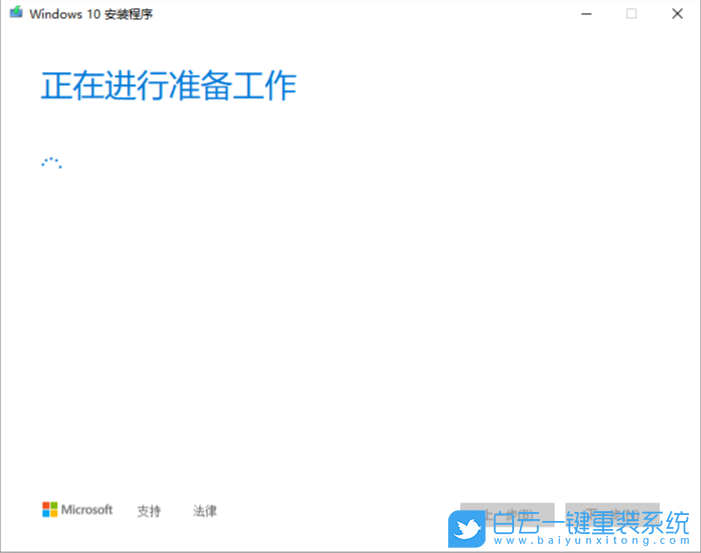
4、插上不低于8G的U盤;
5、選擇【為另一臺電腦創建安裝介質(U 盤、DVD 或 ISO 文件)】,然后【下一步】;
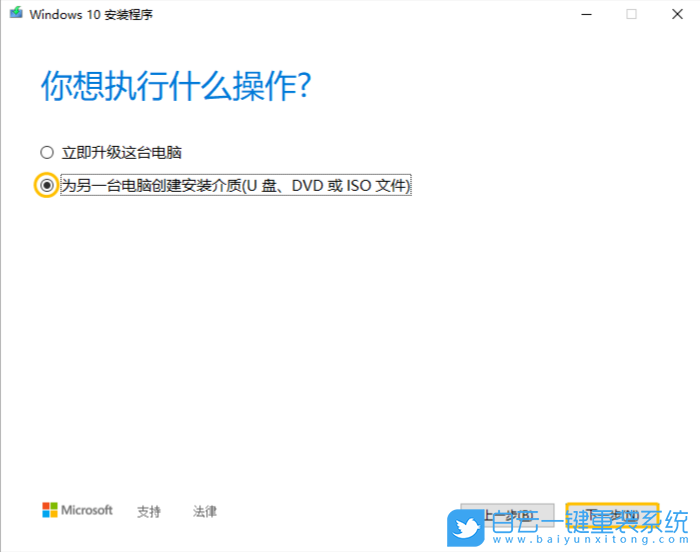
6、會自動選擇你目前安裝的 Windows 10 操作系統版本,如果要改成其它,如:下載別的語言、體系結構,把 【對這臺電腦使用推薦的選項】取消就能修改,沒問題按【下一步】;
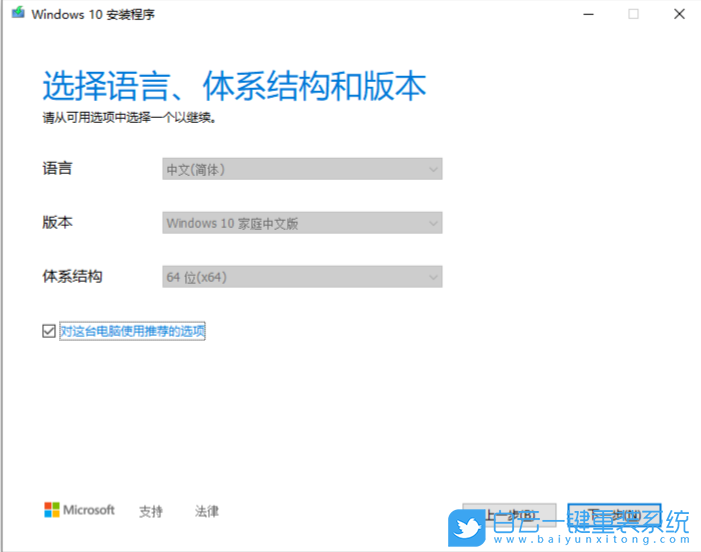
7、選擇【U盤】,然后【下一步】;
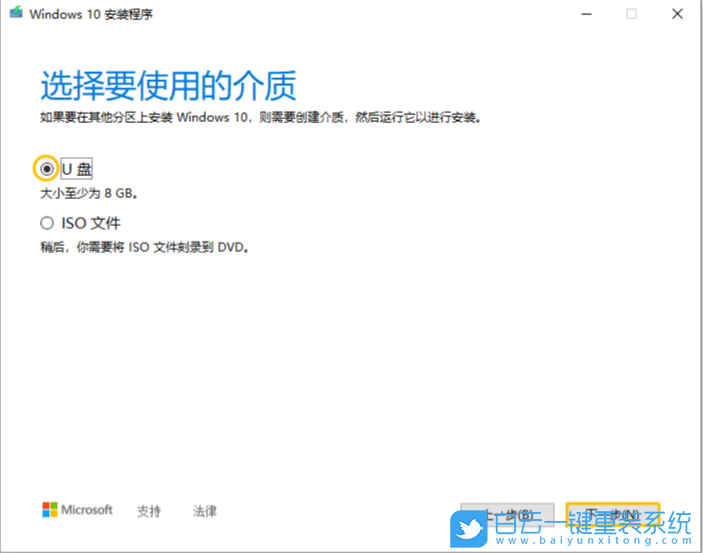
8、會自動檢測你目前電腦已插上的U盤,確認無誤后,就按【下一步】;
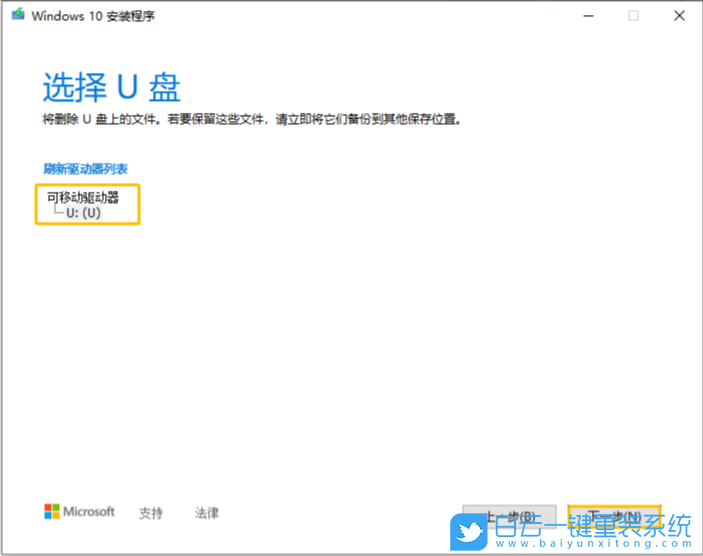
9、最后就等它下載完,完成后這程序也會自動制作U盤啟動盤,一切都結束后,Windows 10 U盤啟動盤制作完成了;
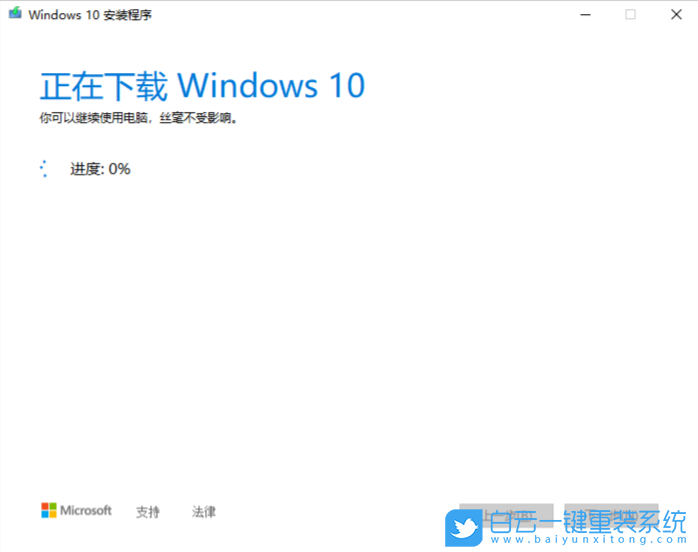
方法三:
軟碟通制作U盤啟動盤裝系統需要準備:
1、容量在8G或以上大小的空U盤
2、軟碟通UltraISO工具
3、Windows系統鏡像文件
軟碟通制作U盤啟動盤裝系統操作步驟:
1、往電腦插入U盤(我這里顯示的H盤符是U盤);
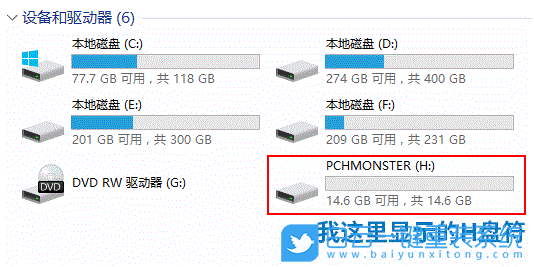
2、打開UltraISO后,點擊左上角的文件,在打開的下拉菜單項中,點擊打開,選擇下載好的ISO文件(Windows系統鏡像文件);
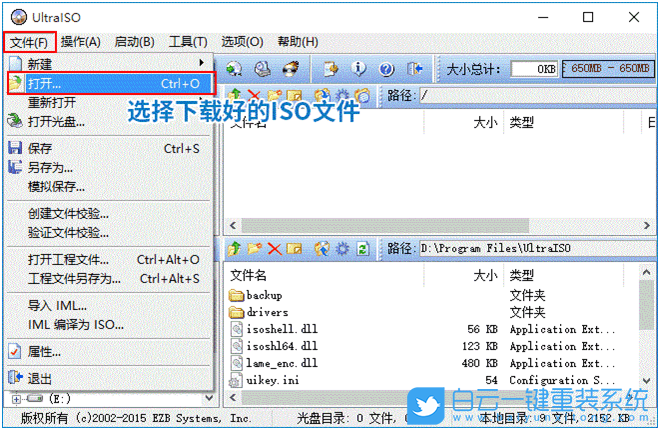
3、然后選擇啟動選項卡,在打開的下拉菜單項中,點擊寫入硬盤映像;
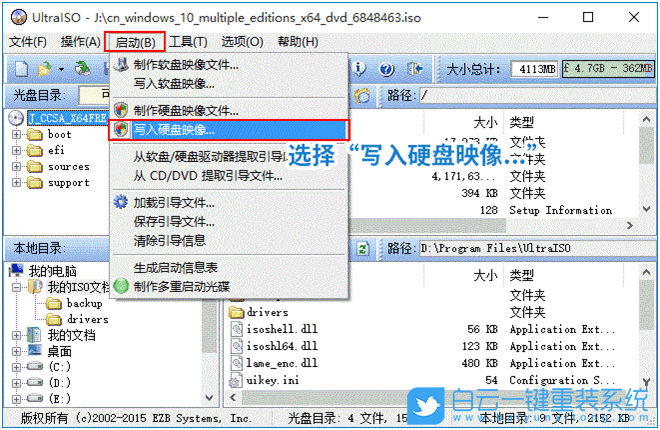
4、寫入硬盤映像窗口,請確保硬盤驅動器選中的是你的U盤;
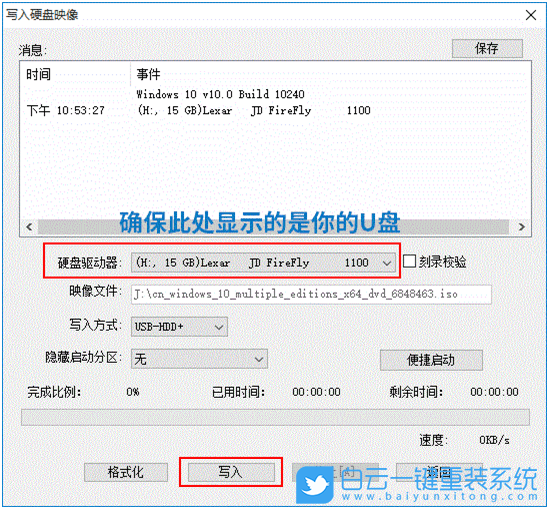
5、提示,您確定繼續操作嗎?沒有問題后,點擊是,開始將系統寫入U盤;
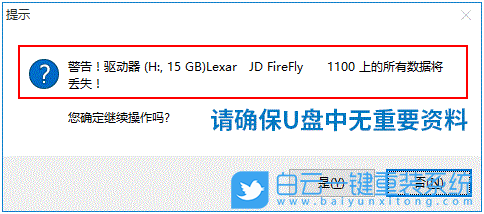
6、等待刻錄,需要點時間,最后會有提示刻錄成功的;
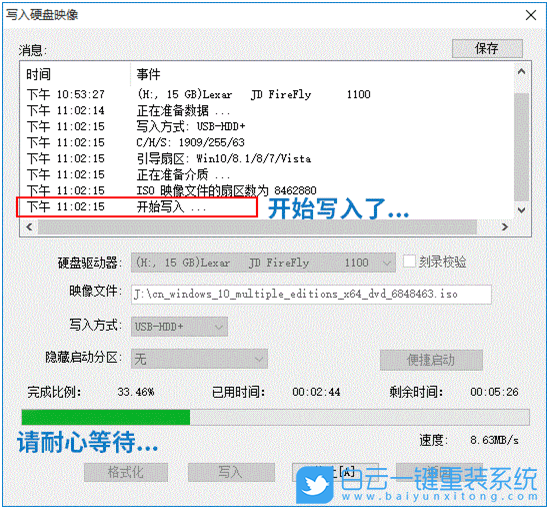
擴展知識:Win11 USB解除占用并安全彈出
1、首先,按【Win + S】組合鍵,或點擊任務欄上的【搜索圖標】,打開的Windows 搜索,搜索框輸入【任務管理器】,然后點擊【以管理員身份運行】系統給出的最佳匹配任務管理器應用;
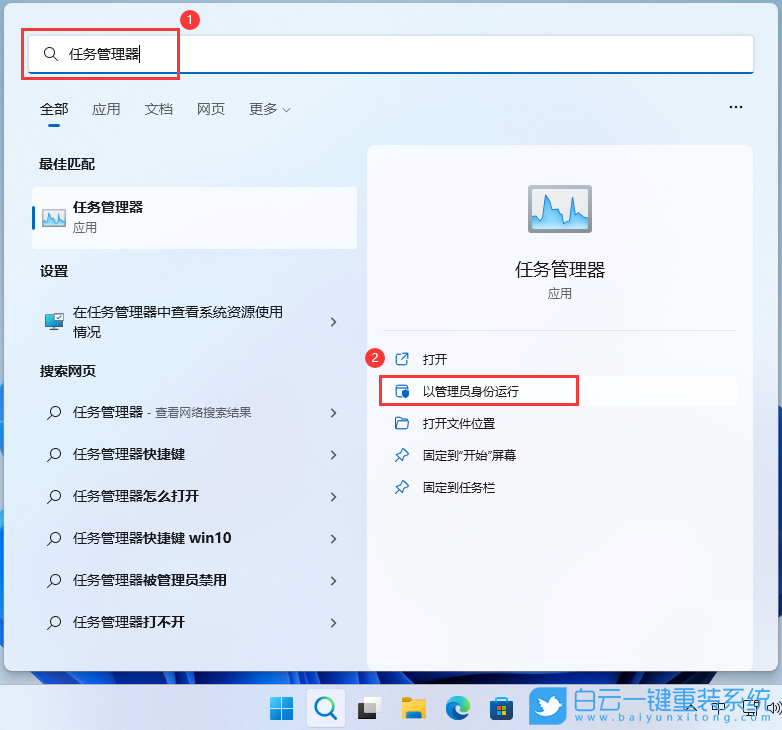
2、任務管理器窗口,切換到【性能】選項卡,左側邊上第二個圖標。然后點擊右側的【···】,打開的項中,選擇【資源監視器】;
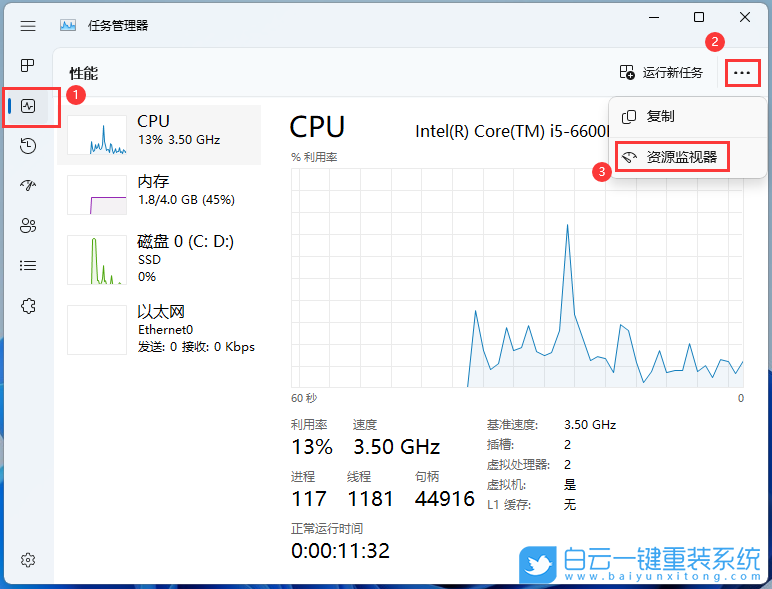
3、資源監視器窗口,點擊【CPU】選項卡,就可以看到【關聯的句柄】搜索功能;
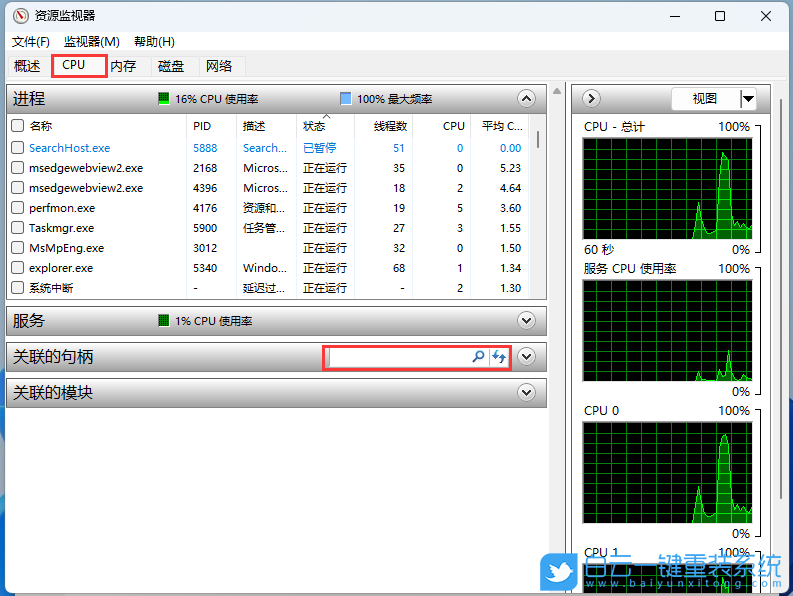
4、搜索欄輸入【U盤盤符】,注意:盤符后面的冒號也要輸入,輸入盤符后,會自動出現搜索結果,【右擊】搜索結果,就會出現【結束進程】的功能按鍵;
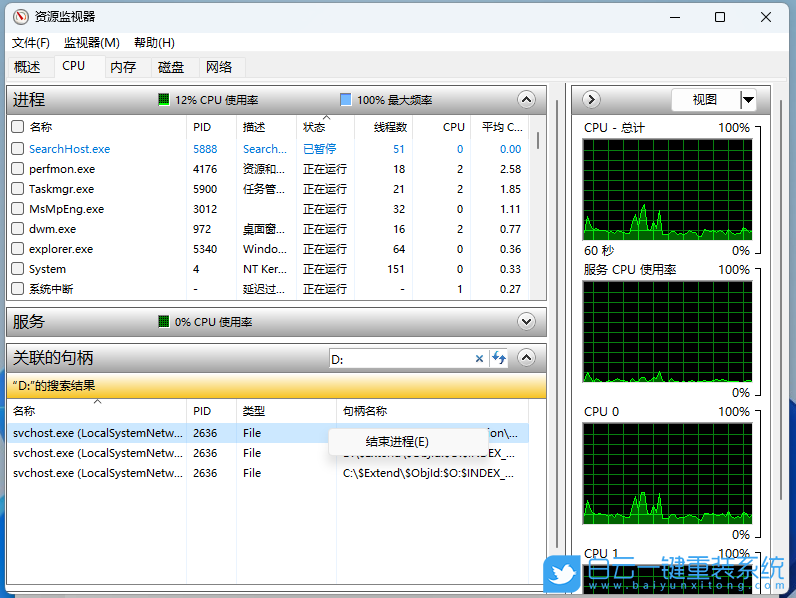
5、彈出的資源監視器窗口,直接點擊【結束進程】,與U盤相關的進程結束后,U盤就可以安全彈出了;

以上就是想知道怎么用U盤裝系統文章,如果這篇文章的方法能幫到你,那就收藏白云一鍵重裝系統網站,在這里會不定期給大家分享常用裝機故障解決方法。
上一篇:U盤啟動重裝系統步驟和詳細教程
下一篇:自己怎么用U盤重裝電腦系統

Win10如何在非觸屏設備打開經典模式屏幕鍵盤|怎么打開屏幕鍵盤使用搭載win10系統的 觸屏設備用戶打開屏幕鍵盤,可以直接按設置 - 設備 - 輸入,里面就可以找到屏幕鍵盤的開關。 但是對

聯想拯救者刃7000K 2021臺式電腦11代CPU怎么裝Win7聯想拯救者刃7000K 2021系列臺式電腦,是聯想推出的臺式電腦,目前共有4款產品。英特爾酷睿i開頭11代系列處理器,默認預裝




